AOCT Online: Memperkenalkan Online Competitive Overclocking
Competition Page URL
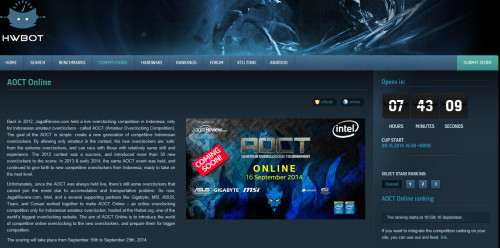
Anda yang sudah terdaftar dapat mengunjungi competition page di Hwbot.org, berikut alamat URL lengkapnya:
http://hwbot.org/competition/aoct_online/
Disana, HANYA peserta yang sudah terdaftar bisa melakukan submission. Jika anda sudah mendaftar dan username anda belum ada disana, silahkan hubungi kami lewat bagian Discussion forum di hwbot, atau mengirimkan email ke daftar@jagatreview.com.
Update 16/9/2014 18:00 WIB: Kami masih mencoba koordinasi dengan pihak Hwbot perihal timer waktu lomba, karena timer yang ada disana menggunakan GMT +0, bukan wilayah waktu GMT+7. Ada juga beberapa informasi di halaman ini yang belum di-update pada server hwbot(seperti wallpaper,dan ketentuan screenshot/foto). Mohon maaf untuk hal ini, akan segera kami perbaiki.
Wallpaper AOCT Online
SEMUA submission AOCT Online harus menggunakan wallpaper official AOCT Online. Bisa didownload dibawah ini:
*klik untuk memperbesar – save as*

Persyaratan Verifikasi Submission – Screenshot dan Foto
Untuk melakukan submission, anda akan membutuhkan verifikasi berupa :
- Screenshot Benchmark,sesuai aturan yang berlaku, HARUS menggunakan wallpaper official AOCT Online – WAJIB
- Datafile(hanya untuk hwbot prime dan XTU – WAJIB)
- Foto sistem – WAJIB
- Foto Box CPU bagian SN/batch – WAJIB
- Foto RAM bagian Serial number/model number – OPTIONAL(membantu verifikasi untuk membedakan hardware sharing)
Berikut contohnya:
*klik untuk memperbesar gambar*
Submission Stage 1 – Gigabyte/HWBOT Prime
1) Screenshot benchmark

Keterangan:
- HWBOT Prime window harus terlihat
- CPU-Z 4 tab, Bagian CPU, Mainboard, Memory, dan SPD
2) Datafile
Untuk mengambil datafile, lakukan prosedur berikut ini:
Klik ‘Save’ – tulis nama file – lalu save file tersebut ke tempat yang diinginkan, jelasnya lihat gambar dibawah. Nanti datafile ini yang disubmit sebagai verifikasi

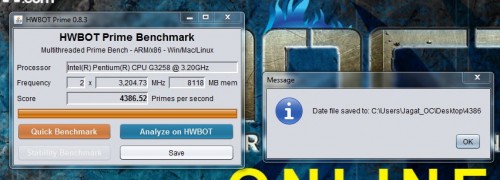
3) Foto Sistem

4) Foto Box CPU bagian S/N

5) Foto RAM bagian serial number/model number

Submission Stage 2 – MSI/SuperPI 1.5 32M
1) Screenshot benchmark
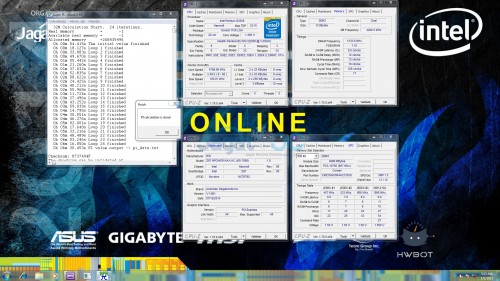
Keterangan:
- SuperPi 32M Window , ‘Pi calculation is done!’, dan Checksum HARUS terlihat
- CPU-Z 4 tab, Bagian CPU, Mainboard, Memory, dan SPD
2) Datafile
Tidak ada datafile, screenshot sudah mencukupi
3) Foto Sistem

4) Foto Box CPU bagian S/N

5) Foto RAM bagian serial number/model number

Submission Stage 3- ASUS/Intel XTU Benchmark
1) Screenshot benchmark
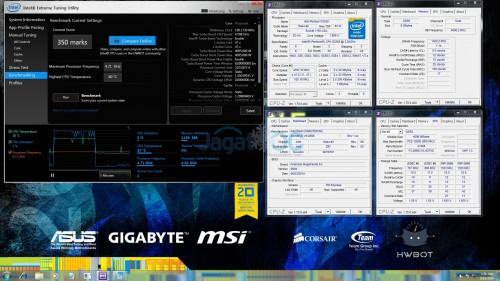
Keterangan:
- XTU Window terlihat, bagian monitoring TIDAK Ada yang didisable, dibiarkan default.
- CPU-Z 4 tab, Bagian CPU, Mainboard, Memory, dan SPD
2) Datafile
Setelah benchmark selesai, klik ‘Save’ di bagian kanan bawah untuk men-save profile dan juga hasil benchmarknya, tulis nama profile yang diinginkan. Berikutnya masuk ke bagian ‘Profiles’, klik file profile yang dibuat sebelumnya, dan klik ‘Export Profile’ ke tempat yang diinginkan. File hasil export profile ini nantinya yang akan digunakan untuk submit.
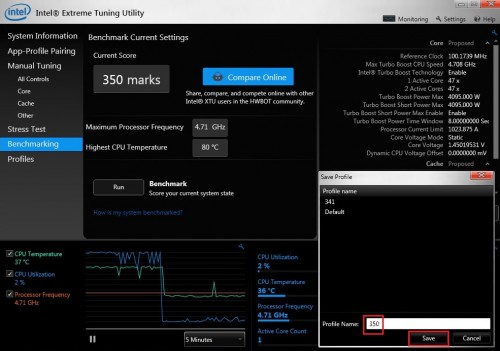
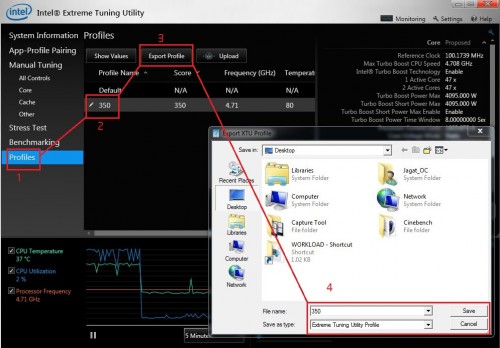
3) Foto Sistem

4) Foto Box CPU bagian S/N

5) Foto RAM bagian serial number/model number

Selamat bertanding, Good Luck and Have Fun!




















